Wilt u een hulpbronnenvriendelijk programma om de hardware van uw computer in de gaten te houden? Probeer Sidebar Diagnostics eens uit.
Het is een gratis en open source applicatie die compatibel is met alle ondersteunde versies van Windows op voorwaarde dat Microsoft .NET Framework 4.7.1 is geïnstalleerd.
Wanneer u het programma installeert, voegt het een zijbalk toe aan de rechterkant van het scherm dat gegevens weergeeft van vijf kernhardwarebewakingsprogramma's: CPU, RAM, GPU, schijven en netwerk.
Het zijbalkdisplay zorgt ervoor dat de meetwaarden altijd op het bureaublad beschikbaar zijn. Als u de voorkeur geeft aan een zelfstandig programma met een eigen venster, bekijk dan alternatieven zoals HwInfo, Windows Resource Monitor of SpeedFan (voor het regelen van de temperaturen).

Het programma toont details voor elk van deze monitoren, bijv. De kloksnelheid, temperatuur, belasting van de CPU (in%). Evenzo geeft de RAM-monitor de hoeveelheid gebruikt geheugen en vrij geheugen weer. De groep Drives heeft een balk die de hoeveelheid gebruikte opslag aangeeft, enzovoort. Er is ook een klok bovenaan de zijbalk die tijd en datum weergeeft.
Beweeg de muis over de zijbalk en u ziet drie pictogrammen bovenaan het scherm: Grafiek, Instellingen en Afsluiten. Klik op de grafiek om een visuele weergave van de hardware-informatie van een van de vijf genoemde monitoren te bekijken op basis van een geselecteerde tijdschaal. De CPU-temperatuurmeting ondersteunt waarden tussen 15 seconden en 15 minuten.
Laten we naar de instellingen gaan. Dit wordt geopend in een pop-upvenster met vijf tabbladen. Op het tabblad Algemeen kunt u de plaatsing van de zijbalk instellen (rechts / links), het scherm selecteren waar het moet worden weergegeven (alleen voor meerdere monitorinstellingen) en heeft opties voor automatisch uitvoeren bij opstarten. De "altijd bovenaan" -knop zet de zijbalk op het scherm vast; dit kan handig zijn als u de hardwaretemperaturen, geheugengebruik of CPU-belasting wilt controleren tijdens het gamen of het uitvoeren van intense taken.
Op het tabblad Geavanceerd kunt u enkele UI-gerelateerde opties aanpassen. Op het tabblad Aanpassen in Sidebar Diagnostics kunt u de breedte, achtergrondkleur en dekking van de zijbalk kiezen. U kunt hier ook de tekstuitlijning, lettergrootte en letterkleur instellen. Dit paneel heeft de optie om de klok in / uit te schakelen en de datumnotatie in te stellen. In het geval van hoge gebruiksniveaus, knippert het programma en wordt de tekst rood weergegeven om uw aandacht te trekken.
Het tabblad met monitors is het nuttigst in de toepassing. U kunt elke monitor vanuit dit scherm in- of uitschakelen. Nu lijkt het op het eerste gezicht misschien niet zo vanzelfsprekend, maar elk van deze monitoren is aanpasbaar. Ga hiertoe met de muis over een van de naam van de monitor en klik erop met de linkermuisknop. Hiermee kunt u de instellingen voor de geselecteerde monitor kiezen.
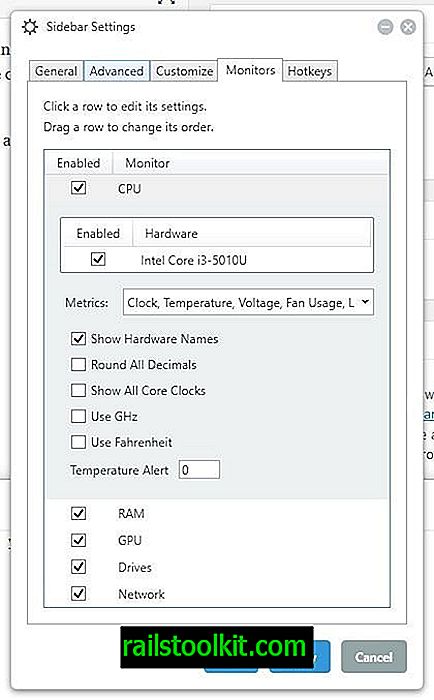
- CPU - klok, temperatuur, spanning, ventilatorgebruik, belasting, kernbelasting
- RAM - klok, spanning, belasting, gebruikt, gratis
- GPU - Core Clock, CRAM Clock, Core Load, VRAM Load, Voltage, Temperature, Fan Usage
- Schijven - laadbalk, laden, gebruikt, gratis, leessnelheid, schrijfsnelheid
- Netwerk - IP-adres, bandbreedte in, bandbreedte uit
U kunt de CPU en GPU instellen om GHz en / of Fahrenheit te gebruiken in plaats van MHz en Celsius. Op het tabblad Sneltoetsen kunt u uw eigen sneltoetsen binden voor verschillende functies, zoals schakelen, weergeven of verbergen van de zijbalk.
Sidebar Diagnostics gebruikt Open Hardware Monitor voor het verzamelen van de gegevens. De beperkingen van het laatste zijn dus ook van toepassing op het eerste. Recente versies gebruiken Libre Hardware Monitor voor Ryzen-ondersteuning.
Opmerking: de interface kan onhandig worden als je veel schijven / partities hebt. Schakel enkele opties uit om alleen de informatie te zien die u nodig hebt. En in het geval dat u de toepassing afsluit en toepassingen niet op volledig scherm kunt gebruiken, opent u Windows Taakbeheer en start u het "Explorer" -proces opnieuw.
Slotwoorden
Sidebar Diagnostics is een nuttige gespecialiseerde toepassing voor Windows; het is vooral handig voor gebruikers en computerwerkers die de hardware-informatie nodig hebben, bijvoorbeeld bij het oplossen van problemen met het systeem of ervoor zorgen dat de temperatuur niet boven bepaalde niveaus stijgt.













